Spis treści
Edytor lokalnych zasad grupy (lub gpedit.msc) to przystawka Microsoft Management Console (MMC), która zapewnia graficzny interfejs użytkownika do zarządzania lokalnymi zasadami grupy. Służy do konfigurowania i zarządzania zasadami stosowanymi do użytkowników i komputerów w domenie Windows.
Może konfigurować różne ustawienia, takie jak instalacja oprogramowania, dostęp do sieci i usługi systemowe. Jest to skuteczny sposób kontrolowania dostępu do zasobów i funkcji oraz egzekwowania standardów i zasad w całej organizacji.
Administratorzy komputerów często używają go, aby móc szybko modyfikować ustawienia zasad grupy. Zapewnia hierarchiczną strukturę drzewa do konfigurowania ustawień zasad grupy.
Istnieją różne sposoby uzyskania dostępu do Edytora lokalnych zasad grupy. Przejdź do poniższego przewodnika, aby dowiedzieć się, jak otworzyć edytor lokalnych zasad grupy.
Najczęstsze powody korzystania z Edytora lokalnych zasad grupy
Edytor lokalnych zasad grupy jest cennym narzędziem dla administratorów systemu Windows i zaawansowanych użytkowników. Pomaga im konfigurować i zarządzać szerokim zakresem ustawień, aby ich systemy działały płynnie i zapewniały spójną wydajność w ich sieciach. W tej sekcji zbadamy kilka typowych powodów, dla których użytkownicy mogą potrzebować korzystać z Edytora lokalnych zasad grupy.
- Konfiguracja zabezpieczeń: Jednym z głównych powodów korzystania z Edytora lokalnych zasad grupy jest zwiększenie bezpieczeństwa systemów Windows. Administratorzy mogą konfigurować zasady haseł, ustawienia blokady i przypisywanie praw użytkownika. Mogą także włączać i wyłączać określone funkcje systemu Windows, takie jak Zapora systemu Windows, Windows Defender i Kontrola konta użytkownika, aby zapewnić bezpieczeństwo systemów.
- Kontrola dostępu do zasobów: Innym częstym powodem korzystania z Edytora lokalnych zasad grupy jest zarządzanie dostępem do zasobów w sieci, takich jak drukarki, foldery udostępnione i aplikacje. Administratorzy mogą tworzyć i wymuszać zasady, które zezwalają lub ograniczają dostęp do tych zasobów w oparciu o grupy użytkowników, poziomy zabezpieczeń lub inne kryteria.
- Instalacja i konfiguracja oprogramowania: Administratorzy mogą używać Edytora lokalnych zasad grupy do wdrażania i zarządzania instalacjami oprogramowania w swoich sieciach. Mogą definiować, gdzie oprogramowanie powinno być instalowane, określać, które wersje powinny być używane, a także dostosowywać różne aspekty konfiguracji i aktualizacji oprogramowania.
- Dostosowanie doświadczenia użytkownika: Administratorzy systemu Windows często używają Edytora lokalnych zasad grupy do modyfikowania środowiska użytkownika w swoich systemach. Może to obejmować dostosowywanie menu Start, układu pulpitu i ustawień paska zadań lub wymuszanie określonych ustawień, takich jak wygaszacze ekranu i opcje zasilania. Zapewnia to spójne i usprawnione środowisko dla użytkowników w całej sieci.
- Optymalizacja wydajności: Lokalny edytor zasad grupy udostępnia również szereg ustawień, które mogą pomóc zoptymalizować wydajność systemów Windows. Administratorzy mogą konfigurować ustawienia związane z wykorzystaniem pamięci systemu operacyjnego, pamięcią dyskową i priorytetami procesora, pomagając zwiększyć ogólną wydajność i zapewnić, że krytyczne zadania są traktowane priorytetowo.
- Rozwiązywanie problemów i diagnostyka: Lokalny edytor zasad grupy zapewnia dostęp do szeregu ustawień diagnostycznych i rozwiązywania problemów. Administratorzy mogą używać tego narzędzia do śledzenia i analizowania wydajności systemu, włączania rejestrowania i audytu oraz zbierania cennych danych, które mogą pomóc w identyfikacji i rozwiązywaniu potencjalnych problemów.
Podsumowując, Lokalny Edytor Zasad Grupy jest wszechstronnym narzędziem, które pozwala administratorom kontrolować różne aspekty ich systemów Windows, począwszy od bezpieczeństwa i kontroli dostępu do zarządzania oprogramowaniem i optymalizacji wydajności. Poprzez zrozumienie i wykorzystanie możliwości Lokalnego Edytora Zasad Grupy, administratorzy mogą zapewnić, że ich sieci działają płynnie i bezpiecznie.
Metody otwierania lokalnego edytora zasad grupy
Opcja 1: Otwórz lokalny edytor zasad grupy za pomocą wiersza polecenia
Korzystając z Wiersza polecenia, aby otworzyć Edytor lokalnych zasad grupy, użytkownicy mogą szybko dostosować ustawienia, aby lepiej zabezpieczyć swoje systemy i dostosować je do swoich potrzeb.
Dodatkowo, Wiersz polecenia umożliwia szybki dostęp do narzędzia, nawet jeśli graficzny interfejs użytkownika systemu Windows jest niedostępny. Sprawia to, że jest to idealna metoda dostępu do edytora w różnych sytuacjach, takich jak rozwiązywanie problemów z komputerem lub praca zdalna.
Krok 1:
Naciśnij klawisz Windows + X, aby otworzyć szybkie menu i kliknij Wiersz polecenia (admin).

Krok 2:
Typ gpedit w wierszu polecenia i poczekać na otwarcie Edytora lokalnych zasad grupy.
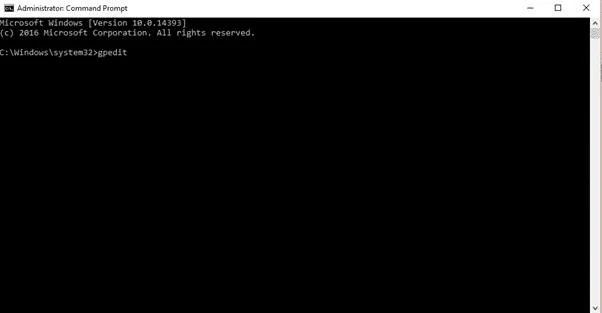
Opcja 2: Otwórz Edytor lokalnych zasad grupy za pomocą Panelu sterowania
Panel sterowania to świetny sposób na uzyskanie dostępu do wielu funkcji systemu Windows, w tym do Edytora lokalnych zasad grupy. Panel sterowania ułatwia dostęp do edytora, umożliwiając użytkownikom szybki dostęp do niego i wprowadzanie zmian w ustawieniach systemu.
Krok 1:
Naciśnij klawisz Windows + S i wyszukaj panel sterowania.
Krok 2:
Kliknij panel sterowania, aby go otworzyć.

Krok 3:
Na pasku wyszukiwania w prawym górnym rogu wpisz "Group Policy".
Krok 4:
Kliknij Edytuj zasady grupy.

Krok 5:
Poczekaj, aż otworzy się Edytor zasad grupy.
Opcja 3: Otwórz Edytor lokalnych zasad grupy za pomocą Uruchom
Użycie polecenia Uruchom do otwarcia Edytora lokalnych zasad grupy to skuteczny sposób na uzyskanie dostępu do narzędzia i dostosowanie ustawień komputera. Możesz szybko uzyskać do niego dostęp i zmienić ustawienia za pomocą polecenia Uruchom bez konieczności nawigowania po Panelu sterowania.
Jest to szczególnie przydatne, gdy trzeba szybko wprowadzić wiele zmian, ponieważ polecenie Uruchom może otworzyć narzędzie zamiast nawigować po Panelu sterowania za każdym razem. Ponadto polecenie Uruchom może otworzyć narzędzie, jeśli Lokalny edytor zasad grupy jest niedostępny w Panelu sterowania.
Krok 1:
Naciśnij klawisz Windows + R.
Krok 2:
Wpisz gpedit.msc i kliknij ok.

Opcja 4: Użyj funkcji wyszukiwania systemu Windows
Dostęp do Edytora lokalnych zasad grupy można uzyskać za pomocą funkcji wyszukiwania. Jest to świetny sposób na szybki dostęp do edytora, zwłaszcza jeśli nie masz pewności, gdzie go znaleźć w Panelu sterowania. Jest to również przydatne do szybkiego wprowadzania zmian ustawień bez konieczności poruszania się po menu i podmenu. Ponadto funkcja wyszukiwania umożliwia wyszukiwanie określonych ustawień i szybkie lokalizowanie iUłatwia to szybkie dostosowanie ustawień do własnych potrzeb.
Krok 1:
Naciśnij klawisz Windows + S.
Krok 2:
Wyszukaj lokalne zasady grupy.

Krok 3:
Kliknij dwukrotnie edycję zasad grupy i poczekaj na jej otwarcie.
Zobacz też: Co zrobić, jeśli wyszukiwarka Windows nie działa w systemie Windows 10?
Opcja 5: Użyj pliku .EXE z System32
Używanie pliku .EXE z system32 do otwierania Edytora zasad grupy to świetny sposób na szybki i łatwy dostęp do ustawień systemu Windows i ich modyfikację. Plik .EXE z system32 ułatwia otwieranie narzędzia bez konieczności nawigowania po Panelu sterowania lub innych aplikacjach.
Krok 1:
Otwórz eksplorator plików systemu Windows i przejdź do opcji Ten komputer. Kliknij dysk lokalny C:
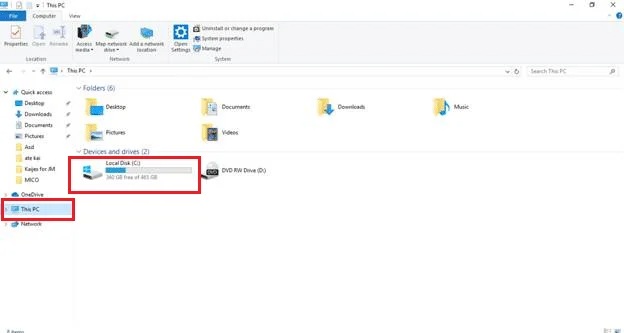
Krok 2:
Znajdź folder Windows i otwórz go.
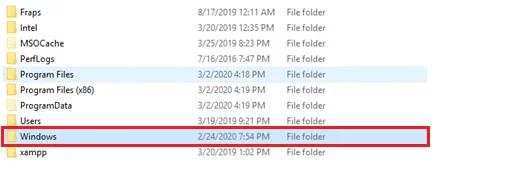
Krok 3:
Przewiń w dół, aż znajdziesz folder System32.

Krok 4:
Na pasku wyszukiwania wyszukaj gpedit.msc.

Krok 5:
Kliknij prawym przyciskiem myszy na gpedit i wybierz wyślij na -> Pulpit (utwórz skrót).
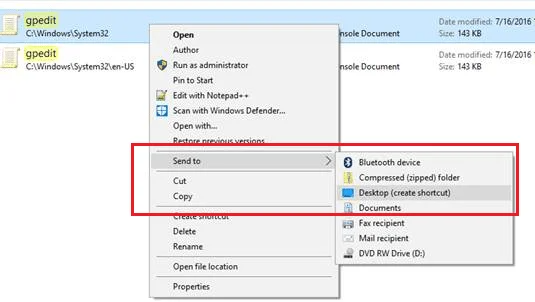
Krok 6:
Przejdź do pulpitu i otwórz skrót gpedit.msc, aby uruchomić Edytor lokalnych zasad grupy.
Podsumowanie: Otwieranie lokalnego edytora zasad grupy w systemie Windows 10 jest łatwe
Podsumowując, istnieje wiele sposobów na otwarcie Edytora lokalnych zasad grupy w systemie Windows 10. Niezależnie od tego, czy korzystasz z Wiersza polecenia, Panelu sterowania, Uruchom, funkcji wyszukiwania czy pliku .EXE z system32, możesz łatwo uzyskać dostęp do edytora i wprowadzić niezbędne zmiany w systemie. Dzięki tym pięciu opcjom możesz szybko i łatwo uzyskać dostęp do Edytora lokalnych zasad grupy w systemie Windows 10.
Koniecznie zapoznaj się z naszymi innymi przewodnikami po systemie Windows 10: tworzenie USB do instalacji systemu Windows 10, jak włączyć Pulpit zdalny w systemie Windows 10, resetowanie komputera z systemem Windows 10 do ustawień fabrycznych i jak pobierać filmy z YouTube.
Często zadawane pytania
Jak edytować lokalne ustawienia zasad grupy intranet?
Ustawienia zasad grupy Local Intranet można edytować za pomocą Edytora zasad grupy, który jest dostępny w systemie operacyjnym Windows. Dostęp do edytora można uzyskać, wpisując "gpedit.msc" w poleceniu Uruchom. Po otwarciu edytora użytkownik może przejść do ustawień zasad grupy Local Intranet w sekcji "Konfiguracja komputera". Tutaj użytkownik może modyfikować, dodawać lub usuwać różne ustawienia,Po wprowadzeniu żądanych zmian użytkownik musi je zapisać, a następnie zastosować, aby zaczęły obowiązywać.
Jak skopiować i wyeksportować lokalne ustawienia zasad grupy?
Kopiowanie i eksportowanie lokalnych ustawień zasad grupy można wykonać za pomocą Edytora obiektów zasad grupy (GPO). Jest to narzędzie dostępne w systemie Windows, które umożliwia zarządzanie ustawieniami konfiguracji użytkownika i komputera. Aby skopiować i wyeksportować lokalne ustawienia zasad grupy, otwórz Edytor GPO, wyszukując "Edytuj zasady grupy" w menu Start. Następnie przejrzyj żądane ustawienia zasad po lewej stronie ekranu.Następnie wybierz ustawienia, które chcesz skopiować lub wyeksportować i kliknij je prawym przyciskiem myszy. Na koniec wybierz "Kopiuj" lub "Eksportuj" z wynikowego menu, aby zakończyć proces. Kopiowanie spowoduje powielenie ustawień, podczas gdy eksportowanie utworzy plik zawierający ustawienia, które można następnie zaimportować do innego systemu.
Jak skonfigurować ustawienia panelu sterowania za pomocą lokalnych zasad grupy?
Lokalne zasady grupy to potężne narzędzie, którego można użyć do skonfigurowania ustawień panelu sterowania. Aby to zrobić, otwórz Edytor lokalnych zasad grupy, wpisując "gpedit.msc" w oknie dialogowym Uruchom lub w polu wyszukiwania. Po otwarciu okna Edytora lokalnych zasad grupy przejdź do następującej ścieżki: Konfiguracja komputera> Szablony administracyjne> Panel sterowania. Tutaj znajdziesz ustawienia dla panelu sterowania.Aby skonfigurować ustawienie, kliknij je dwukrotnie i wybierz odpowiednią opcję. Po skonfigurowaniu ustawień kliknij przycisk "Zastosuj", a następnie "OK", aby zapisać zmiany.
Jak przywrócić domyślne ustawienia edytora lokalnych zasad grupy?
Przywrócenie domyślnych ustawień lokalnego edytora zasad grupy jest stosunkowo proste. Aby rozpocząć, otwórz okno Uruchamianie, naciskając klawisze Windows + R. W oknie Uruchamianie wpisz "gpedit.msc" i naciśnij klawisz Enter. Spowoduje to otwarcie okna lokalnego edytora zasad grupy. Po otwarciu kliknij kartę Konfiguracja komputera w menu po lewej stronie. Następnie kliknij folder Szablony administracyjne iKliknij dwukrotnie System. Kliknij dwukrotnie folder "Group Policy" w prawym oknie i wybierz opcję "Reset All Settings". Na koniec kliknij przycisk "Reset All Settings to Default" i proces jest zakończony. Wszystkie lokalne ustawienia edytora zasad grupy zostały zresetowane do wartości domyślnych.
Jak skonfigurować ustawienia systemu Windows bez Edytora zasad grupy?
Konfigurowanie ustawień systemu Windows bez Edytora zasad grupy jest możliwe poprzez ręczną edycję Rejestru systemu Windows. Baza danych Rejestru systemu Windows przechowuje ustawienia i opcje dla systemów operacyjnych Microsoft Windows. Zawiera informacje i ustawienia dla całego sprzętu, oprogramowania, użytkowników i preferencji. Aby edytować Rejestr, należy otworzyć Edytor rejestru. Można to zrobić, wpisując "regedit"Po otwarciu Edytora rejestru należy przejść do odpowiedniego klucza w lewym okienku. Następnie można zmodyfikować ustawienia w prawym okienku. Ważne jest, aby zachować ostrożność podczas edycji rejestru, ponieważ nieprawidłowe zmiany mogą spowodować poważne problemy. Jeśli nie czujesz się komfortowo podczas ręcznej edycji rejestru, pomocne może być kilka narzędzi innych firm. Narzędzia te oferują graficzną edycję rejestru.interfejs użytkownika, który sprawia, że edycja rejestru jest łatwiejsza i mniej podatna na błędy.
Jak używać PowerShell do administrowania zasadami grupy?
PowerShell to potężne narzędzie wiersza poleceń, które może administrować zasadami grupy w systemie Windows. Zapewnia szeroką gamę poleceń cmdlet, które mogą być używane do zarządzania zasadami grupy, w tym do ich tworzenia, modyfikowania i usuwania. PowerShell może być również używany do przeglądania informacji o istniejących zasadach grupy i stosowania ich do użytkowników i komputerów. Aby używać PowerShell do administrowania zasadami grupy, musiszNajpierw zainstaluj konsolę zarządzania zasadami grupy (GPMC) na komputerze, którym chcesz zarządzać. Po zainstalowaniu GPMC możesz użyć poleceń cmdlet Get-GPO, Set-GPO i Remove-GPO, aby wykonać różne operacje na zasadach grupy. Na przykład możesz użyć Get-GPO, aby wyświetlić listę istniejących zasad grupy, Set-GPO, aby utworzyć nową zasadę grupy i Remove-GPO, aby usunąć istniejącą zasadę grupy.Ponadto można użyć polecenia cmdlet Set-GPPermissions, aby zmodyfikować uprawnienia do zasad grupy. Za pomocą PowerShell można łatwo administrować zasadami grupy w systemie Windows.

